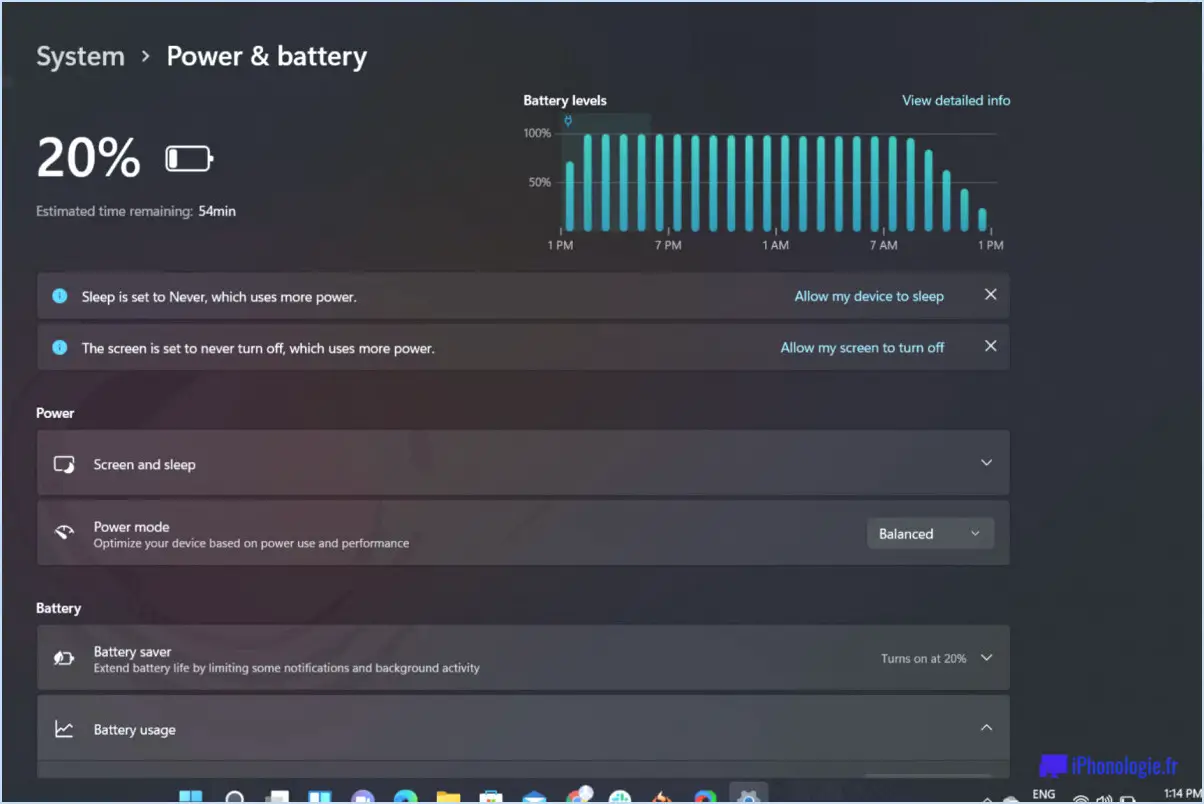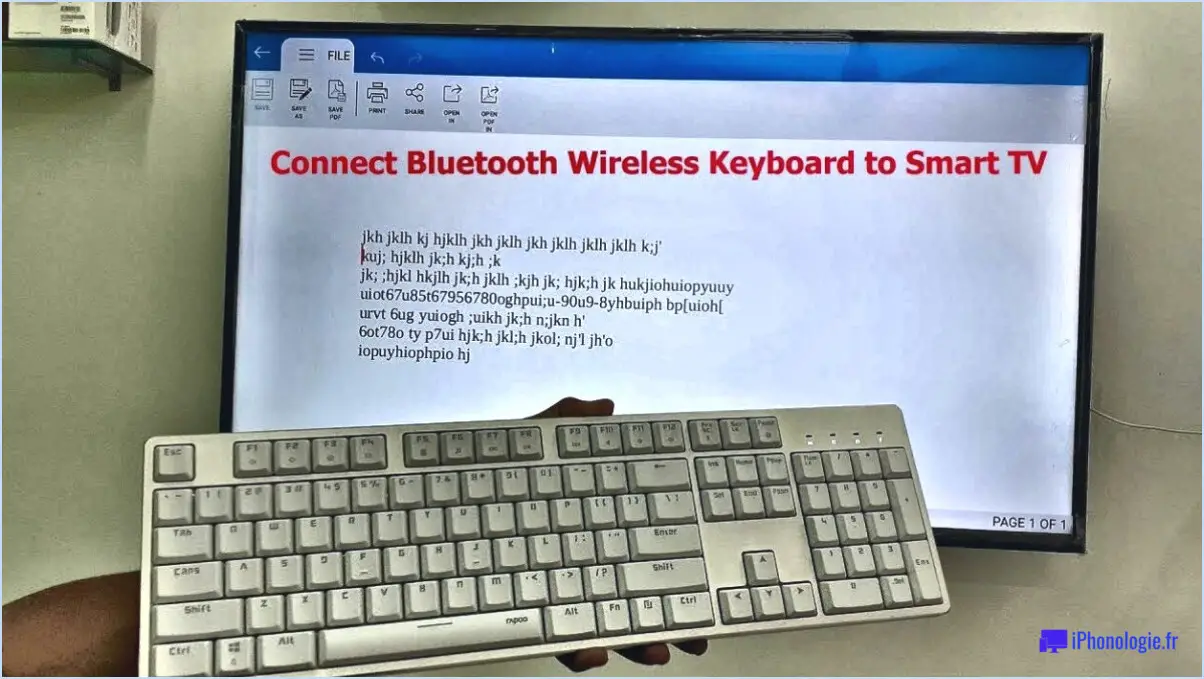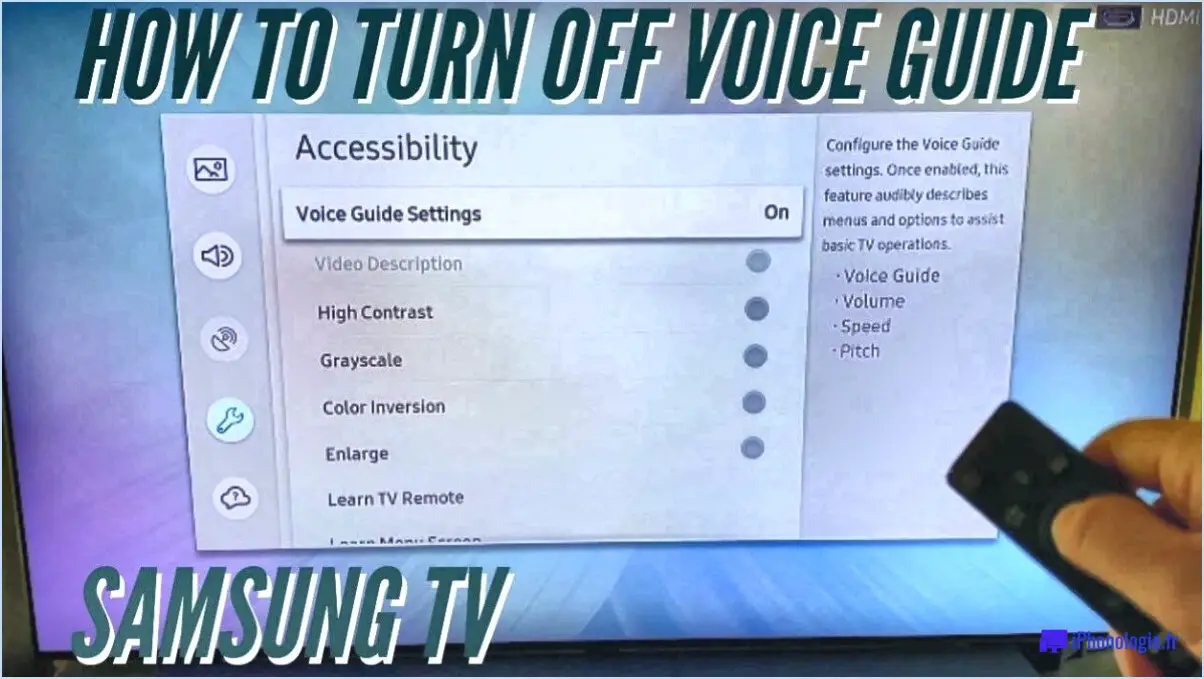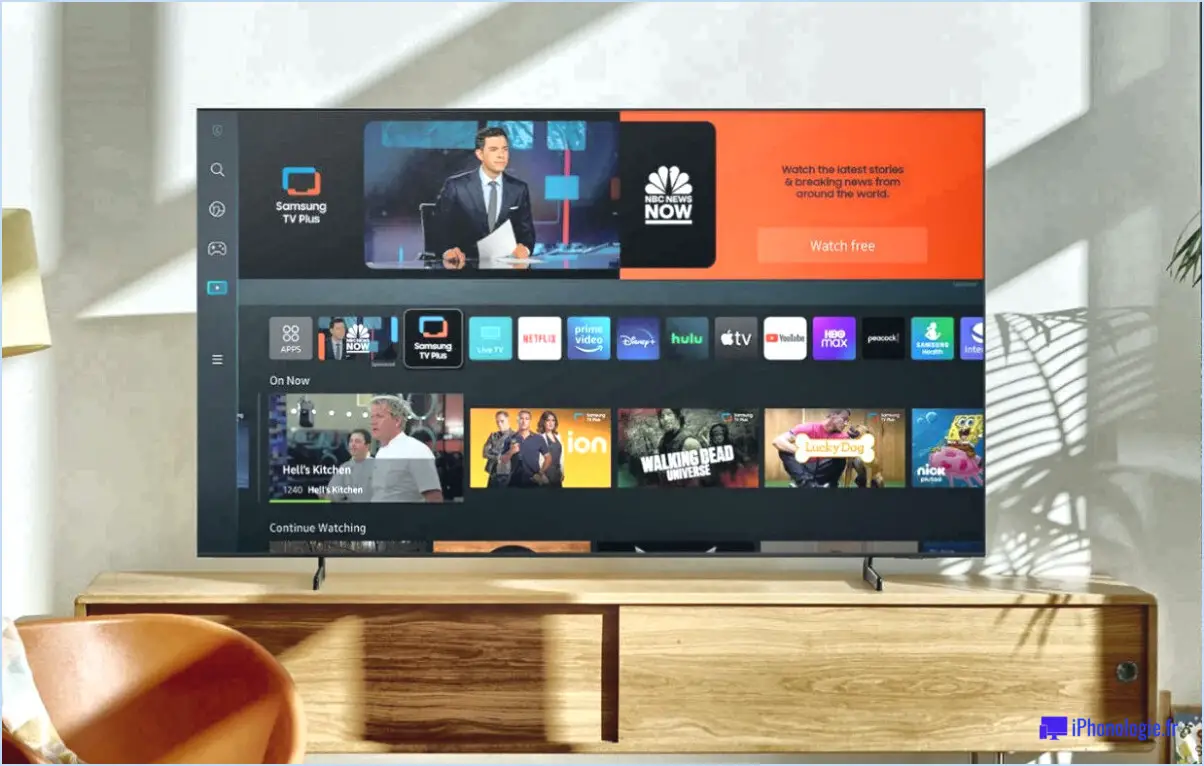Comment supprimer la carte sd de la gopro?
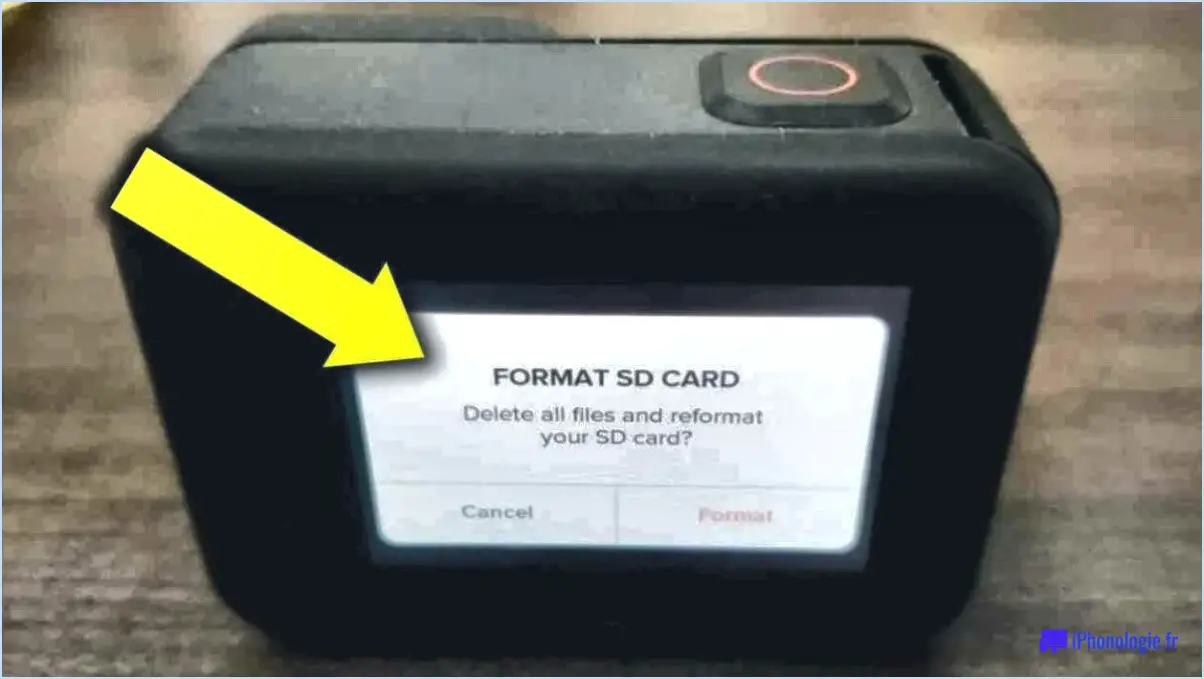
Pour supprimer le contenu de votre carte SD GoPro, plusieurs options s'offrent à vous. Que vous préfériez utiliser l'application GoPro ou votre ordinateur, les deux méthodes sont simples et vous permettront de supprimer facilement les photos et vidéos indésirables de votre carte SD.
Si vous choisissez d'utiliser l'application GoPro, suivez les étapes suivantes :
- Assurez-vous que votre caméra GoPro est connectée à votre smartphone ou à votre tablette via Wi-Fi ou Bluetooth.
- Ouvrez l'application GoPro sur votre appareil mobile et naviguez jusqu'à la galerie de médias.
- Localisez la photo ou la vidéo spécifique que vous souhaitez supprimer de votre carte SD.
- Tapez sur la photo ou la vidéo pour l'ouvrir, puis recherchez l'icône de la poubelle ou l'option de suppression.
- Appuyez sur l'icône de la corbeille ou sélectionnez l'option de suppression pour supprimer le fichier de votre carte SD.
- Répétez ces étapes pour toute autre photo ou vidéo que vous souhaitez supprimer.
Si vous préférez utiliser un ordinateur pour gérer vos fichiers GoPro, voici comment vous pouvez supprimer le contenu de votre carte SD :
- Insérez la carte SD dans la fente pour carte SD de votre ordinateur ou utilisez un lecteur de carte SD si nécessaire.
- Ouvrez l'explorateur de fichiers ou le Finder sur votre ordinateur et naviguez jusqu'à la carte SD.
- Localisez le dossier contenant les fichiers multimédias GoPro.
- Sélectionnez les fichiers à supprimer en cliquant dessus tout en maintenant la touche Ctrl (Windows) ou Commande (Mac) enfoncée pour sélectionner plusieurs fichiers.
- Cliquez avec le bouton droit de la souris sur les fichiers sélectionnés et choisissez l'option "Supprimer". Vous pouvez également appuyer sur la touche Suppr de votre clavier.
- Confirmez la suppression lorsque vous y êtes invité.
N'oubliez pas que la suppression des fichiers de votre carte SD est permanente et que les données ne peuvent pas être récupérées une fois qu'elles ont été supprimées. Veillez à revérifier vos sélections avant de poursuivre afin d'éviter de supprimer accidentellement des fichiers importants.
En résumé, que vous préfériez utiliser l'application GoPro sur votre appareil mobile ou l'explorateur de fichiers de votre ordinateur, la suppression du contenu indésirable de votre carte SD GoPro est un processus simple qui peut être effectué rapidement et efficacement.
Y a-t-il un bouton de réinitialisation sur la PS4?
Non, il n'y a pas de bouton de réinitialisation sur la PS4. Contrairement à d'autres appareils électroniques, la PS4 ne dispose pas d'un bouton de réinitialisation physique sur lequel vous pouvez appuyer pour lancer une réinitialisation ou un redémarrage. En revanche, il existe des étapes spécifiques à suivre pour réinitialiser votre PS4 en cas de besoin. Voici comment procéder :
- Éteignez la PS4: Appuyez sur le bouton d'alimentation situé à l'avant de la console et maintenez-le enfoncé jusqu'à ce qu'elle émette un bip et s'éteigne complètement.
- Débranchez le cordon d'alimentation: Débranchez le cordon d'alimentation à l'arrière de la PS4 et attendez environ 10 secondes.
- Rebranchez le cordon d'alimentation: Rebranchez le cordon d'alimentation dans la console.
- Allumer la PS4: Appuyez à nouveau sur le bouton d'alimentation pour allumer la PS4.
En suivant ces étapes, vous devriez pouvoir réinitialiser votre PS4 de manière efficace. N'oubliez pas que la réinitialisation de votre PS4 rétablira les paramètres du système à leurs valeurs par défaut, veillez donc à sauvegarder toutes les données importantes avant de procéder à la réinitialisation.
Comment forcer le démarrage de ma PS4?
Pour forcer le démarrage de votre PS4, suivez les étapes suivantes :
- Repérez le bouton d'alimentation situé à l'avant de votre console PS4.
- Appuyez doucement sur le bouton d'alimentation et maintenez-le enfoncé pendant une durée continue d'au moins 10 secondes.
- Lorsque vous maintenez le bouton d'alimentation enfoncé, vous pouvez entendre un bip sonore. Maintenez le bouton enfoncé jusqu'à ce que vous entendiez un deuxième bip, qui se produit généralement après environ 7-8 secondes.
- Relâchez le bouton d'alimentation après le deuxième bip.
- La PS4 démarre alors en mode sans échec.
Forcer le démarrage de votre PS4 peut être utile dans les situations où la console est figée ou ne répond pas. Le mode sans échec offre diverses options de dépannage que vous pouvez explorer pour résoudre les problèmes logiciels ou matériels que vous pouvez rencontrer avec votre PS4.
N'oubliez pas qu'il est important de ne forcer le démarrage de votre PS4 qu'en cas de nécessité, car cela peut perturber les processus en cours ou les données non sauvegardées.
Comment réparer ma PlayStation 4?
Si votre PlayStation 4 ne s'allume pas ou ne répond pas aux commandes, voici quelques mesures à prendre pour y remédier :
- Vérifiez le cordon d'alimentation: Assurez-vous que le cordon d'alimentation est bien branché à la fois dans la console et dans la prise de courant. Parfois, une connexion lâche peut provoquer des problèmes d'alimentation.
- Vérifiez qu'il n'y a pas de débris ou de poussière: Examinez le bouton d'alimentation et l'intérieur de la console pour vérifier qu'il n'y a pas de débris ou de poussière accumulés. Utilisez un chiffon doux ou de l'air comprimé pour nettoyer délicatement les zones concernées.
- Réinitialisation de la console: Essayez d'effectuer une réinitialisation en maintenant le bouton d'alimentation enfoncé pendant environ 10 secondes. Cela forcera la PlayStation 4 à s'éteindre complètement. Vous pourrez ensuite la rallumer et voir si le problème est résolu.
Si ces étapes ne permettent pas de résoudre le problème, il peut s'agir d'un problème matériel plus complexe. Dans ce cas, il est conseillé de contacter le service clientèle de Sony ou de consulter un technicien professionnel pour obtenir de l'aide.
Pourquoi ma PS4 s'est-elle éteinte et ne se rallume-t-elle pas?
Plusieurs raisons peuvent expliquer pourquoi votre PS4 s'est éteinte et ne se rallume pas. Le coupable le plus fréquent est un cordon d'alimentation mal branché. Assurez-vous que le cordon d'alimentation est bien branché à la fois sur la console et sur la prise de courant. Si le problème persiste, essayez de le brancher sur une autre prise afin d'exclure une source d'alimentation défectueuse.
Si ces étapes ne permettent pas de résoudre le problème, il se peut que le problème se situe au niveau de la PS4 elle-même. Il existe quelques causes internes potentielles, telles qu'un dysfonctionnement de l'alimentation électrique ou une surchauffe de la console. Dans de tels cas, il est recommandé d'effectuer un cycle d'alimentation en débranchant la console, en attendant quelques minutes, puis en la rebranchant.
Si la PS4 refuse toujours de s'allumer, il peut être nécessaire de contacter l'assistance clientèle ou de consulter un technicien professionnel pour diagnostiquer et résoudre le problème spécifique. N'oubliez pas de leur fournir des informations détaillées sur le problème et tous les messages d'erreur pertinents qui apparaissent sur votre console.
Pourquoi ma PS4 émet-elle un bip mais ne s'allume pas?
Si votre PS4 émet un signal sonore mais ne s'allume pas, il peut y avoir plusieurs raisons à ce problème. Tout d'abord, assurez-vous que le cordon d'alimentation est bien branché. S'il est déjà branché, essayez d'allumer la console en maintenant le bouton d'alimentation enfoncé pendant environ 10 secondes. Si cette méthode ne résout pas le problème, il est possible que le cordon d'alimentation doive être remplacé. Envisagez de vous procurer un nouveau cordon d'alimentation et de le tester pour voir s'il résout le problème.
Quelle est la durée de vie d'une PS4?
La durée de vie d'une PS4 peut varier en fonction du modèle, allant généralement de 3 à 5 ans. Différents facteurs peuvent influencer sa longévité, notamment les habitudes d'utilisation, l'entretien et le modèle spécifique acheté. Un entretien régulier, tel que le nettoyage de la console et son maintien dans un endroit bien ventilé, peut contribuer à prolonger sa durée de vie. En outre, le niveau d'utilisation, par exemple le nombre d'heures de jeu par jour, peut avoir une incidence sur l'usure du matériel. Il convient de noter que si la durée de vie moyenne se situe dans cette fourchette, les expériences individuelles peuvent varier.